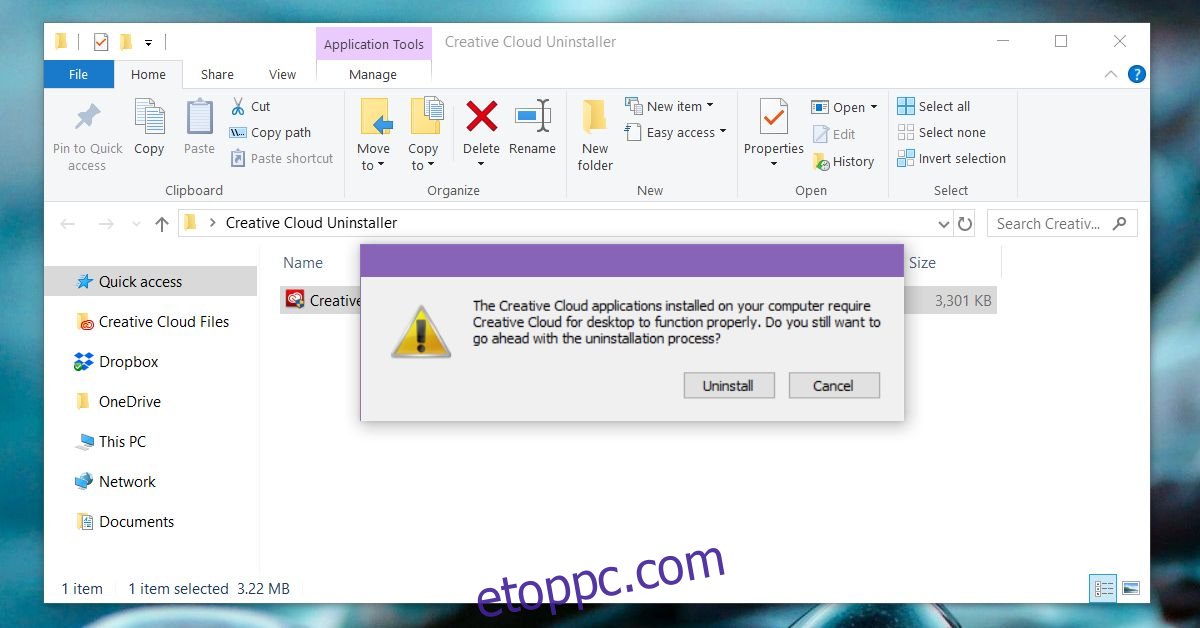Úgy tűnik, minden népszerű alkalmazáshoz tartozik felhőmegoldás. A felhőalapú meghajtók kétségtelenül népszerűek, de ez nem feltétlenül jelenti azt, hogy minden egyes általunk használt alkalmazáshoz hozzá kell adni egy felhőbeállítást. A felhasználók általában egy vagy két felhőmeghajtót részesítenek előnyben, és a fájlok szinkronizálására használják, függetlenül azok típusától. Az Adobe az egyik ilyen vállalat, amely felhőmegoldását az alkalmazásaihoz köti. Vásárolhat Photoshop vagy Illustrator licencet, de amikor telepíti ezeket az alkalmazásokat, az Adobe Creative Cloud is telepítve lesz. Ez az alkalmazás helyet biztosít magának a File Explorer navigációs ablaktáblájában és a tálcán. Mindig fut. Így távolíthatja el az Adobe Creative Cloudot, de továbbra is megtarthatja alkalmazásait.
Távolítsa el az Adobe Creative Cloudot
Az Adobe Creative Cloud eltávolításához a rendszerről le kell töltenie a hivatalos eltávolító alkalmazást. Az Adobe és innen tölthető le. A linkre kattintva elindul a letöltés.
A letöltés után ki kell csomagolnia a tömörített fájlt. Győződjön meg arról, hogy nincs megnyitva Adobe-alkalmazás. Futtassa az EXE-t a kicsomagolt mappában. Megjelenik egy figyelmeztetés, amely szerint vannak olyan alkalmazásai, amelyek Creative Cloudot használnak, és az eltávolítása hatással lesz rájuk. Ez lényegében azt jelenti, hogy az olyan alkalmazások, mint a Photoshop és az Illustrator, nem fognak tudni olyan fájlokat menteni az Adobe Creative Cloudba, amelyeket Ön kezdetben nem használt.
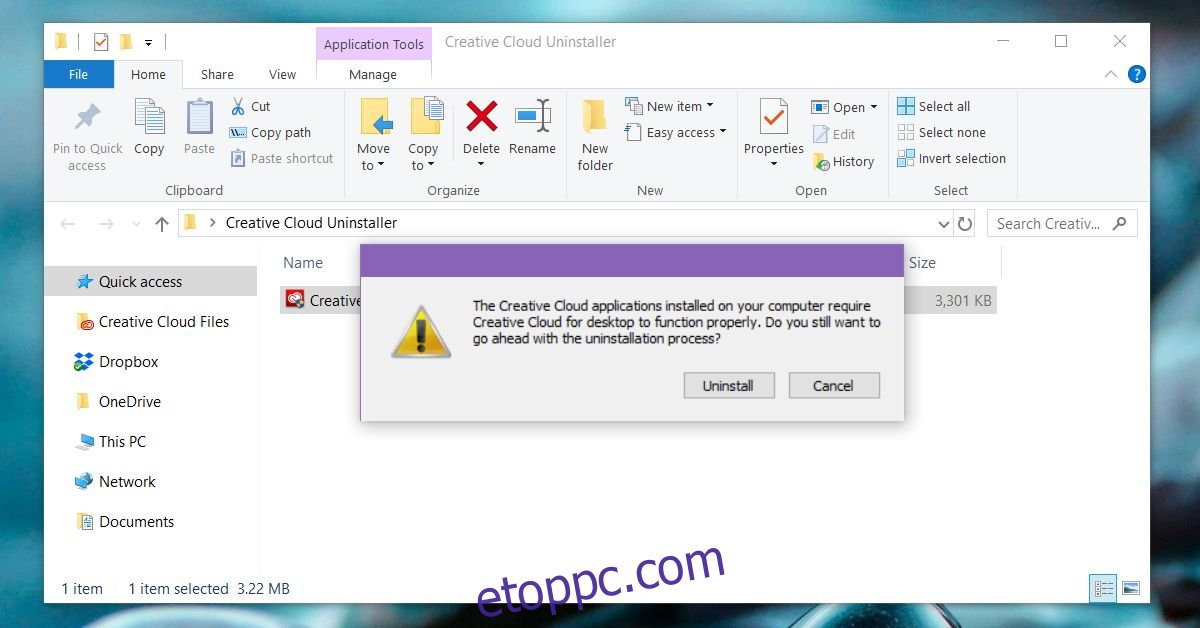
Fogadja el a képernyőn megjelenő üzenetet, és folytassa az eltávolítóval. A képernyőn megjelenik egy üzenet, amely tájékoztatja, hogy az alkalmazást eltávolították.
Távolítsa el az Adobe Creative Cloudot a Fájlkezelőből
Az Adobe Creative Cloud eltávolítása után többé nem fogja látni az ikonját a tálcán, és nem fogja látni a Feladatkezelő Indítás lapján sem. Sajnos továbbra is látni fogja a File Explorerben. Az eltávolító nem szerkeszti a Windows rendszerleíró adatbázist, így a mappa továbbra is ott van. Az eltávolításhoz nyissa meg a Windows rendszerleíró adatbázist a regedit beírásával a futtatás mezőbe vagy a Windows Keresésbe. Navigáljon a következő helyre;
HKEY_CURRENT_USERSOFTWAREMicrosoftWindowsCurrentVersionExplorerDesktopNameSpace
Keressen egy {0E270DAA-1BE6-48F2-AC49-960EE002A5DE} kulcsot, válassza ki, és törölje.
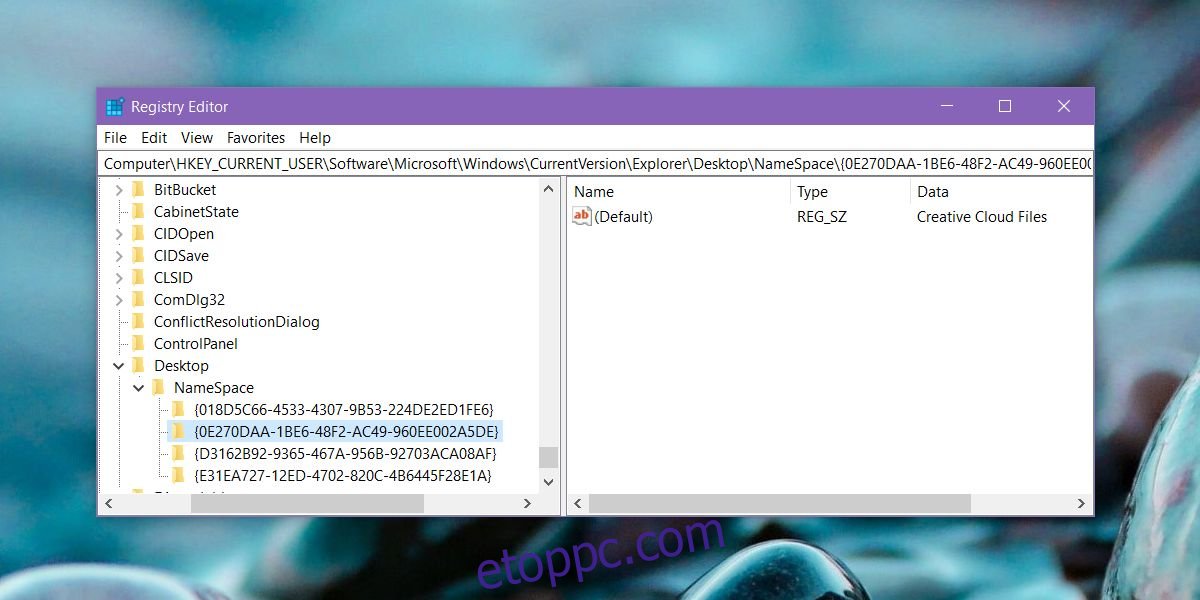
Nagyjából ennyi. Nyissa meg a File Explorert, és a Creative Cloud többé nem jelenik meg a navigációs panelen. Ha valaha újra telepíti a Creative Cloudot, a rendszerleíró adatbázis bejegyzése automatikusan visszakerül.
Ha Adobe Creative Cloudot használ, de nem szeretné, hogy megjelenjen a Fájlkezelőben, akkor kihagyhatja az eltávolító programot, és egyszerűen szerkesztheti a Windows beállításjegyzékét, hogy eltávolítsa a navigációs ablakból.
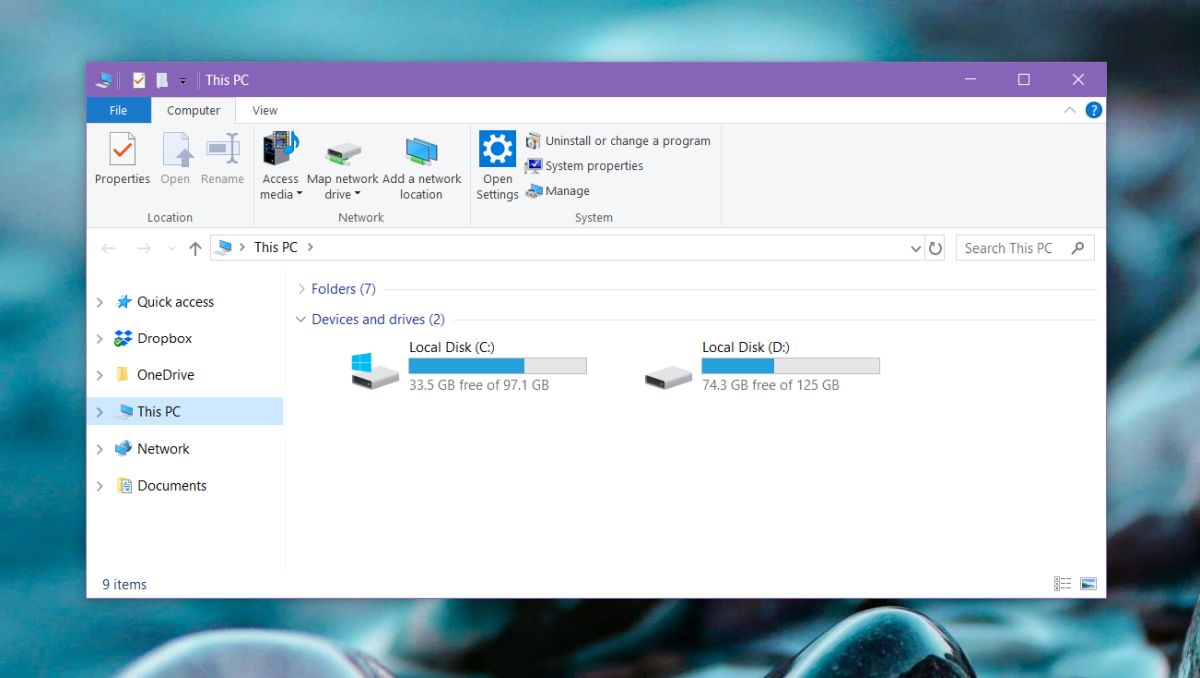
Ha ebbe a mappába mentett fájlokat, akkor azok nem törlődnek. A mappa továbbra is megvan, és manuálisan kell eltávolítania.